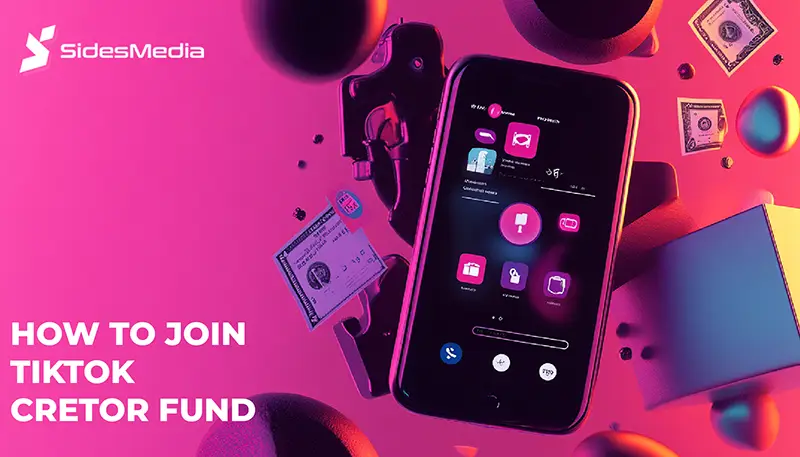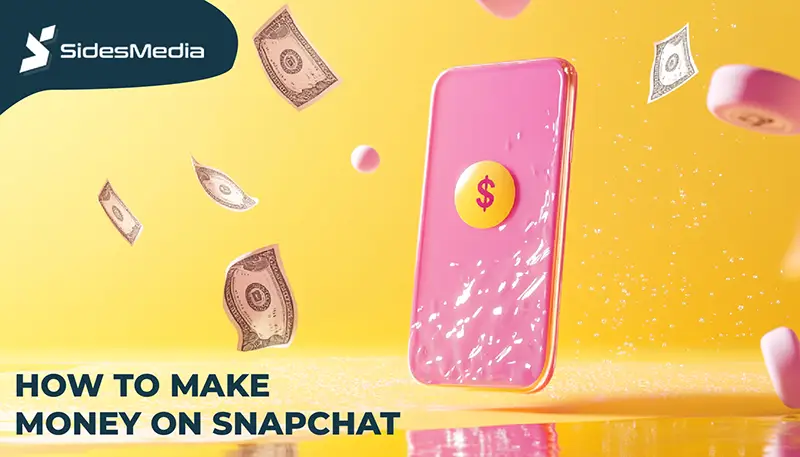How to Add Music to Your Instagram Post
Published: August 29, 2024
Learning how to upload music to Instagram can elevate your posts, making them more engaging and enjoyable for your followers.
Whether you’re sharing a single photo, a carousel of images, or a captivating reel, adding the right soundtrack can make all the difference.
In this guide, we’ll show you exactly how to add music to your Instagram posts, even when your popular songs aren’t available on the app.
How to Upload Music to Instagram Post
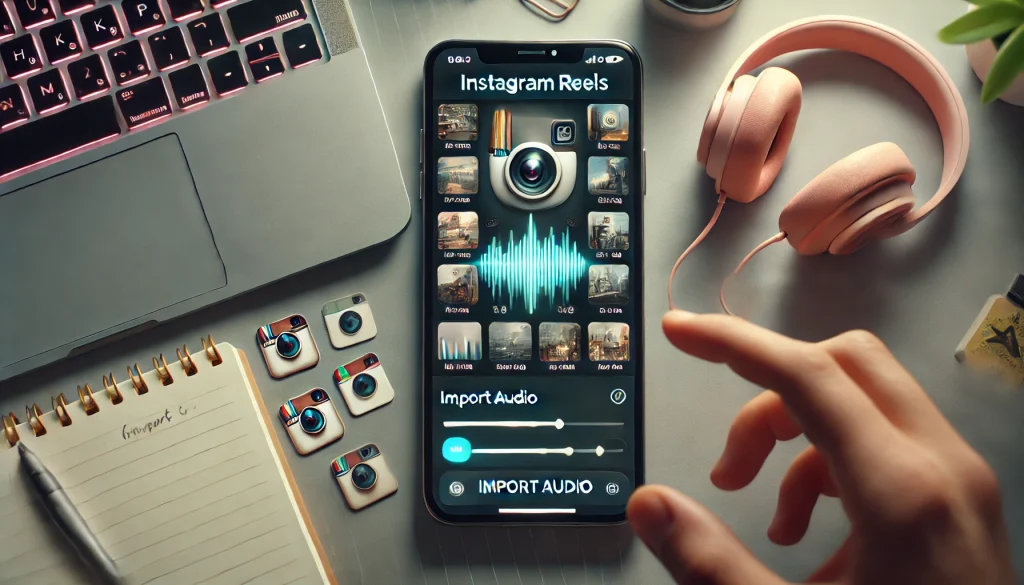
Adding music effectively to your Instagram posts can make your content more appealing if you want to blow up on Instagram.
Here’s a detailed guide to help you get started:
Step 1: Open Instagram and Create a New Post
Open your Instagram app and tap the “+” icon at the bottom of the screen. Select “Post” and choose the photo or video you want to upload.
Step 2: Edit Your Photo or Video
You can apply any edits, such as adding filters, adjusting brightness, or cropping the image to your preference.
Step 3: Tap on the Music Icon
Once on the editing screen, look for the “Music” icon at the top. It may be due to app updates or geographical restrictions if it’s not visible.
Step 4: Search and Choose a Song
Use the search bar to find a song that fits your post. You can explore categories such as “Trending” or “For You” or search by mood and genre to find something that suits your content.
Step 5: Adjust the Music Clip Length
After selecting your song, use the slider to pick the part of the song you want to play, typically between 15 and 60 seconds. This allows you to choose the most impactful segment of the track.
Step 6: Finalize and Share Your Post
Once the royalty-free music is set, tap “Done.” Add your caption, hashtags, and tags, then tap “Share.” Your post will be live with music, giving it a unique touch that stands out.
How to Upload Music to Instagram Posts with Multiple Photos
Instagram’s carousel feature allows you to share multiple photos and videos in one post. Here’s how you can add music to Instagram:
Step 1: Create a New Carousel Post
Tap the “+” icon, select “Post,” and then tap the square icon with overlapping photos to choose multiple images or videos.
Step 2: Edit Each Slide of Your Carousel
You can edit each photo or video separately or apply the same settings. Add filters, adjust colors, and ensure the overall look is consistent.
Step 3: Add Music to Your Carousel
Currently, Instagram allows you to add music to Instagram only to the first slide of a carousel post.
Tap the “Music” icon, select your desired track, and adjust the clip length to best fit the vibe of your first slide.
Step 4: Preview Your Carousel Post
Before sharing, preview your post to ensure your own music complements the visual content, especially on the first slide where your own music will play.
Step 5: Share Your Carousel Post
After making final adjustments, tap “Share.” Your carousel will now have music attached, drawing more attention to the first image or video.
5 Tips for Enhancing Your Instagram Posts with Music
Music can dramatically enhance the appeal of your Instagram posts. Here are five practical tips to help you get the most out of this feature:
1. Choose Music that Complements Your Content
The right music can set the tone of your post. Upbeat songs work well for fun, lively content, while softer, instrumental tracks might be better for serene, artistic photos.
2. Use Trending Songs to Boost Engagement
Using popular, trending songs increases your chances of being featured on Instagram’s Explore page.
Regularly check the trending section in the Instagram music library to find tracks to enhance your posts.
3. Sync Your Music with Visual Transitions
If you’re sharing a video, syncing the beats of the music with cuts or transitions in your footage can create a professional look. Adjust your video clips to match the rhythm of your chosen track.
4. Mix Up Different Genres and Styles
Experiment with different types of music to keep your content fresh.
You might surprise your audience by pairing classical music with modern visuals or using a dramatic soundtrack for a lighthearted video.
5. Mind the Volume Levels
Ensure that the music doesn’t overpower any spoken content in your video. Lower the music volume when necessary, so your message remains clear and understandable.
At SidesMedia, we believe that enhancing your posts with music is just one of many ways to grow your Instagram presence.
By purchasing followers from us, you can further boost engagement and make your musical posts reach a larger audience.
Conclusion
Learning how to upload music to Instagram is a fantastic way to enhance your posts and make them stand out.
By exploring different ways to add music, whether through Instagram’s music library or native tools, third-party apps, or custom uploads, you can create unique, engaging content that resonates with your audience.
Adding music isn’t just about enhancing your content; it’s about building a more dynamic and memorable experience for your 10k new followers.
For even more impact, consider boosting your reach with SidesMedia.
Frequently Asked Questions

How do I upload my music on Instagram?
Instagram doesn’t currently allow you to upload your music directly to posts, but there are some ways around it:
Method 1: Use a Video Editing App
You can add your music using video editing apps like InShot, iMovie, or Adobe Premiere Rush before uploading your video to Instagram.
Here’s how:
- Create Your Video: Record your video or select the images you want to include.
- Add Your Music: Open the video in a video editing app and add your chosen music file from your Instagram music library. Adjust the volume and timing as needed.
- Export and Upload: Save your edited video and upload it to Instagram. Your custom Apple Music will now play with your post.
Method 2: Record Audio Directly While Filming
Another way is to play your music on an external device while recording your video using Instagram Stories or your phone’s camera.
This will capture the Apple music in the background, though the quality may vary.
Method 3: Use SoundCloud or Spotify App
Sharing a song directly from SoundCloud or Spotify app to your Instagram Story can also help promote your Apple music.
The song won’t play directly in the Instagram Story; it will just link viewers to the track.
How do I add music to Instagram that isn’t there?
If you can’t find your desired track in Instagram’s music library, here’s what you can do:
Option 1: Use a Third-Party App
Apps like Lomotif or TikTok allow you to add music to post videos that can be saved and uploaded to Instagram. This way, you can bypass Instagram’s music library and limited music selection.
Option 2: Screen Record the Music
You can play your desired song on a music app and screen record the audio. This audio can then be edited into your video using a video editing app before uploading to the Instagram app.
Option 3: Use External Audio Software
Softwares like GarageBand or Audacity allow you to create custom mixes or modify songs, which you can layer into your Instagram videos via video editing tools.
How do I add my audio to my Instagram reel?
Instagram Reels gives you a bit more flexibility when it comes to audio. You can upload custom sounds directly:
Step 1: Start Your Reel Creation
You can create your Reel by tapping the “+” icon and selecting “Reel.” You can record new footage or use existing videos from your gallery.
Step 2: Tap the Audio Icon
Click the audio icon, then select “Import” to upload your custom audio file. You can use unique sounds, voiceovers, or any other audio you’ve created.
Step 3: Adjust Audio Settings
Adjust the length trim, and sync your audio with the video content. Ensure the audio enhances the video, whether it’s a voiceover, background music, or sound effects.
Step 4: Finalize and Share
Review your Reel and make any necessary adjustments before sharing. Your custom audio will add music and a distinctive touch to your Reel, making it more memorable for your audience.
How do I send an audio file on Instagram?
While Instagram doesn’t support sending standalone audio files directly in feed posts, here’s how you can share audio content via DMs:
Method 1: Use Voice Messages
In Instagram DMs, tap and hold the microphone icon to record and send a voice message. This is useful for sharing quick audio clips directly with other users.
Method 2: Share Links to Audio Files
You can upload audio files to Google Drive or Dropbox and share the link through Instagram DMs. This allows the recipient to access the audio file from an external source.